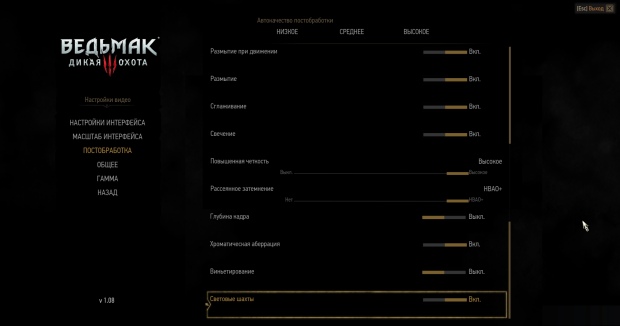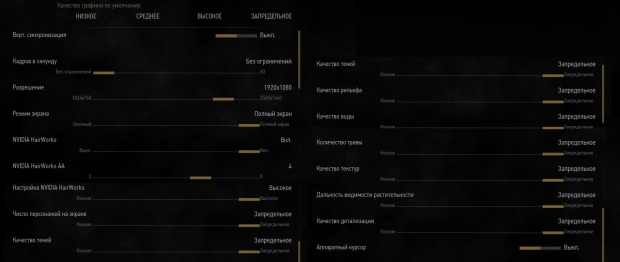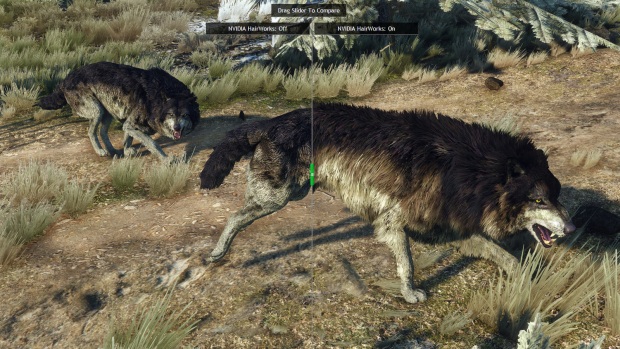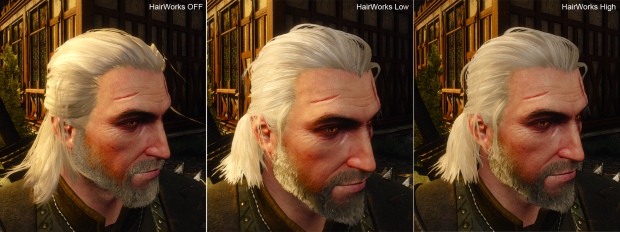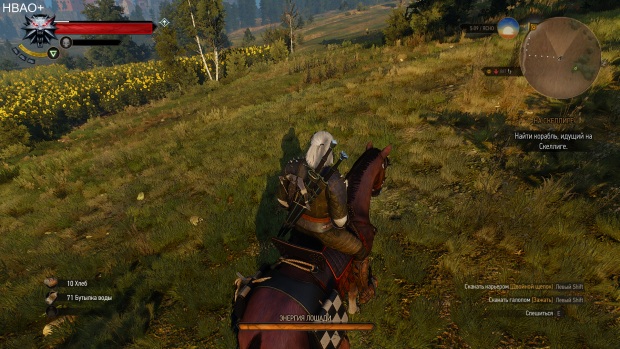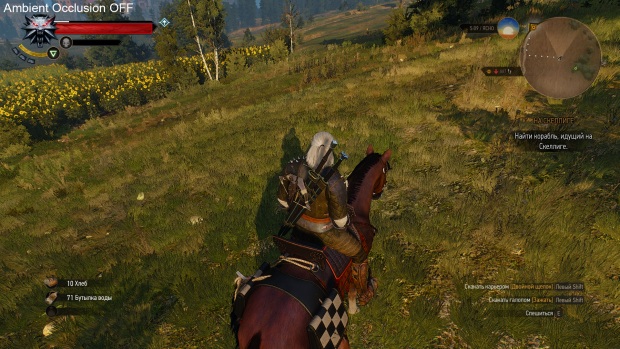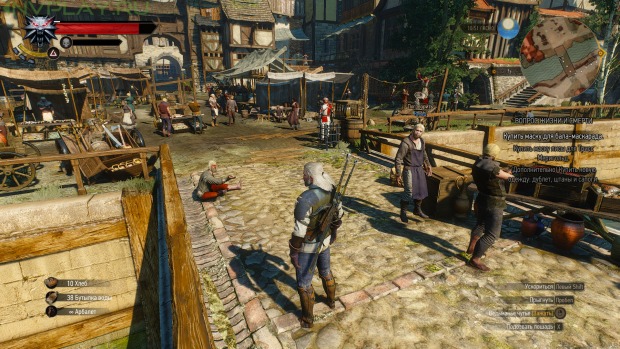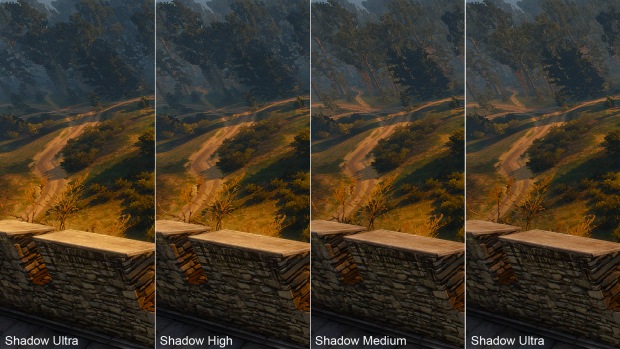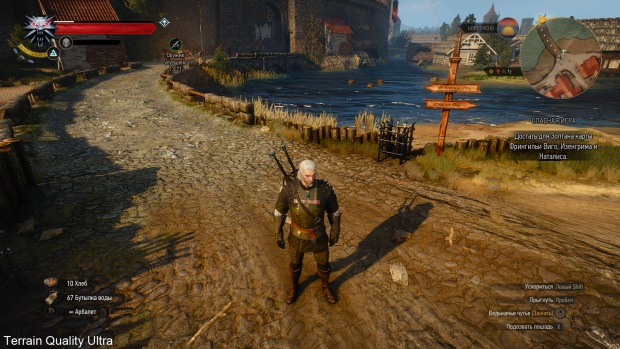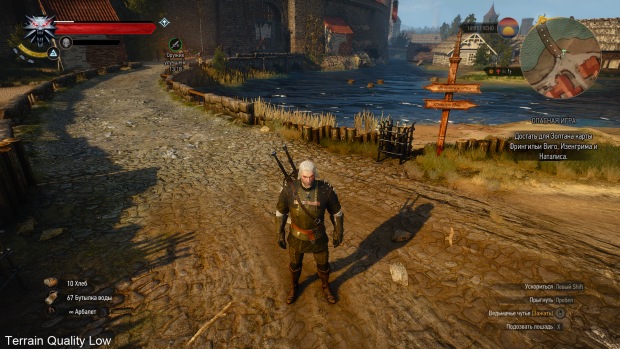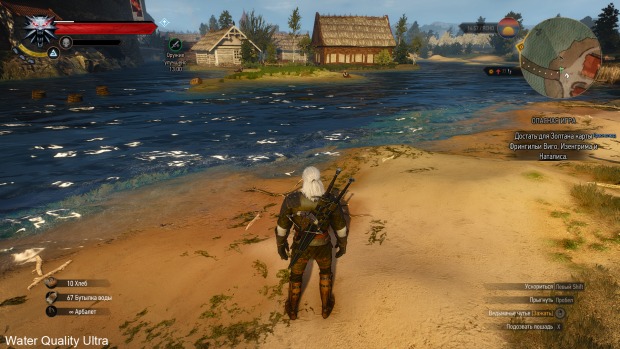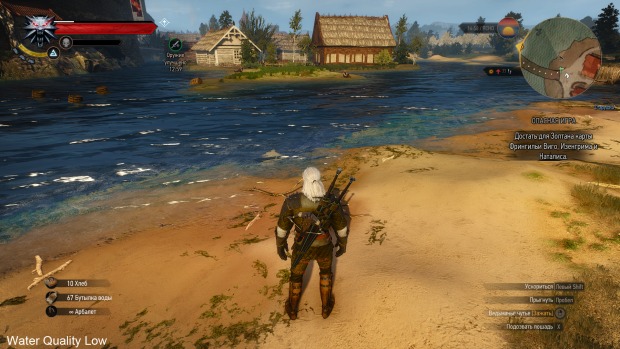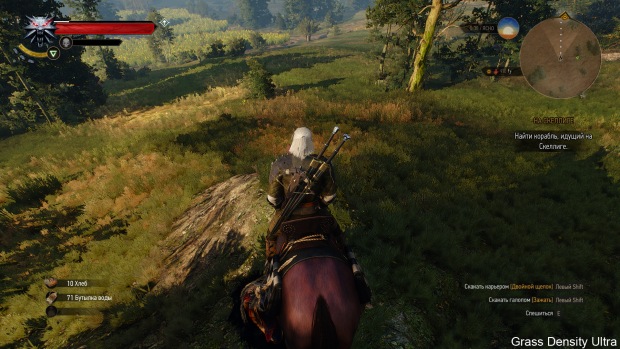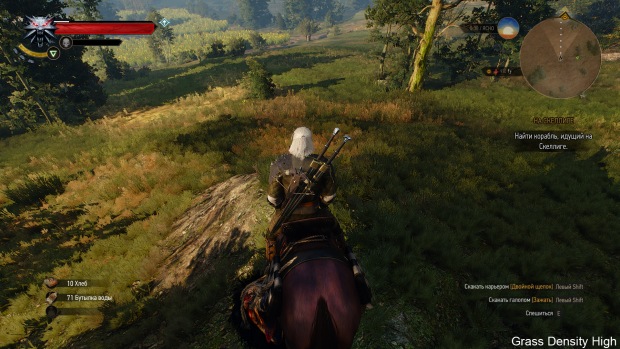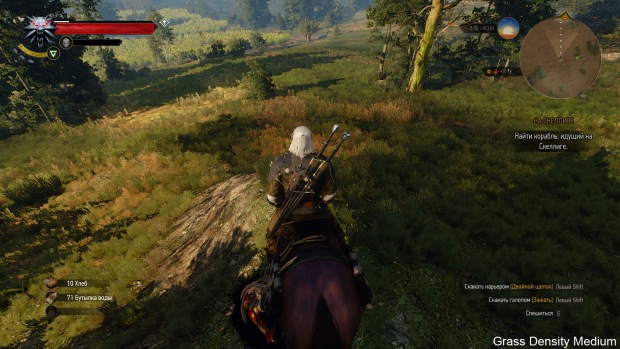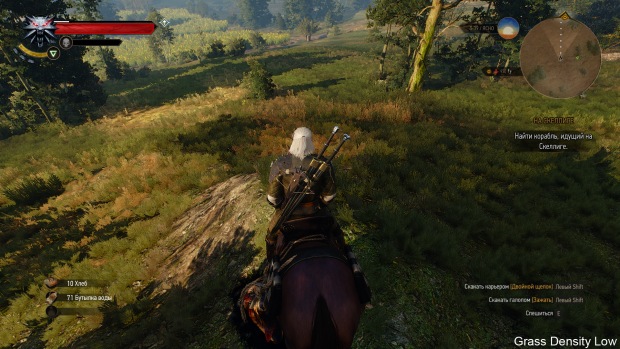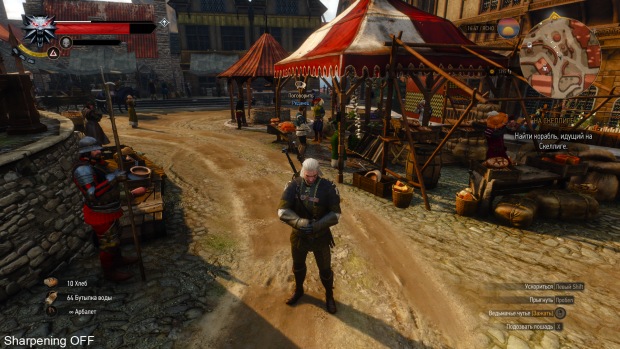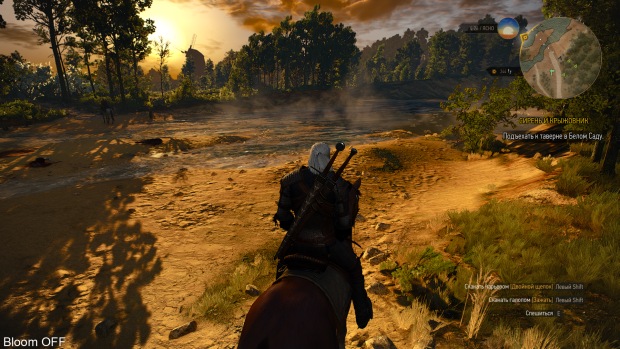Игра «Ведьмак 3: Дикая Охота» подарила фанатам море приключений. Некоторые до сих изучают мир Witcher 3, а некоторые готовятся к ближайшим сюжетным DLC, первым из которых станет Hearts of Stone. Общее мнение по игре и ее особенностям высказано в отдельной статье, теперь поговорим о технической стороне.

Для многих игра стала мощным стимулом для апгрейда своего ПК. Симпатичная картинки требует мощную видеокарту для максимальных настроек качества. Но «Дикая охота» предлагает довольно широкие настройки, позволяющие добиться приемлемого уровня fps на видеокартах среднего уровня и слабее. В этом процессе есть свои нюансы. Рядовой игрок привычно задействует подготовленные профили качества, но их нельзя назвать идеальными по балансу между производительностью и качеством картинки. Некоторые параметры оказывают минимальное влияние на изображение и производительность, иные более весомы для общего впечатления.
Мы разберем все их особенности и влияние на картинку и производительность. По итогам такого изучения можно будет выработать общие советы относительно ручного подбора настроек для слабых систем. Кое-что из этого будет реализовано на примере конкретных видеокарт. Например, будет подобрана конфигурация настроек с небольшими потерями качества и высокой производительностью для GeForce GTX 960 и GeForce GTX 760.
Также проведено сводное тестирование видеокарт NVIDIA и AMD в Ultra-режиме. По итогам станет ясно, какие модели могут обеспечить приемлемую производительность и являются оптимальным выбором для максимального уровня качества.
Для начала взглянем на список графических настроек.
Вначале раскроем особенности используемых графических технологий NVIDIA, потом поговорим о тех параметрах, что относятся к основному разделу настроек, а в конце изучим особенности эффектов постобработки.
Тестовая конфигурация описана ниже
Тестовый стенд
- процессор: Intel Core i7-3930K @4,4 ГГц
- материнская плата: ASUS Rampage IV Formula
- память: Kingston KHX2133C11D3K4/16GX, 1866 МГц, 4x4 ГБ
- основная видеокарта: GeForce GTX 960 OC (1336-1500/8000 МГц)
- жесткий диск: Hitachi HDS721010CLA332, 1 TБ
- блок питания: Seasonic SS-750KM
- операционная система: Windows 7 Ultimate SP1 x64
- игра The Witcher 3: Wild Hunt версии 1.08
- драйвер GeForce: NVIDIA GeForce 355.60
- драйвер Radeon: ATI Catalyst 15.7.1
Для тестирования выбран эпизод в начале игры, в котором возможно строго повторить последовательность действий без изменения игровых условий. Это сюжетный пролог, герои скачут на лошадях до ближайшего селения. Сцена отображена ниже.
Тестовый отрезок переигрывался по пять раз для каждого участника тестирования или тестового режима. В итоговые диаграммы включены средние данные по итогам всех повторов. Частота кадров измерялась при помощи Fraps, в расчет бралось среднее и минимальное значение.
При изучении влияния отдельных параметров на общее качество картинки и производительность применялся такой метод: все настройки в максимальное положение при изменении одного лишь изучаемого параметра. За основу взята конфигурация Ultra-настроек («Запредельное качество») со всеми эффектами постобработки, HBAO+ и отключением HairWorks. Рабочее разрешение 1920x1080. Основная тестовая видеокарта GeForce GTX 960 с разгоном ядра до 1500 МГц по Boost и при частоте памяти 8000 МГц.
Графические технологии NVIDIA GameWorks
Игра поддерживает определенные графические технологии NVIDIA. В видео ниже продемонстрированы визуальные возможности этих технологий.
Сразу отметим, что для тканей и разрушений используются возможности PhysX на уровне программной реализации. Для этих эффектов не требуется аппаратное ускорение силами GPU, и нет никаких аппаратных ограничений.
В настройки вынесено управление технологией NVIDIA HairWorks. До этого самой яркой ее демонстрацией была игра Far Cry 4. HairWorks позволяет реализовать сложную динамическую шерсть, в Witcher 3 используется еще для визуализации волос у персонажей.
Разница между животными с HairWorks и в обычном режиме значительная. Но мир игры не очень насыщен мохнатыми созданиями, поэтому не на каждом монстре эту разницу можно увидеть. Отличным наглядным пособием выступит верхнее видео или интерактивное сравнение, которое доступно по клику на нижнюю иллюстрацию.
Что касается пышной шевелюры Геральта, то изначально разработчики потрудились над ее детализацией и динамическим поведением — волосы даже развиваются по ветру. Тут нет столь кардинальных изменений, но HairWorks добавляет прическе главного героя реализма. Детализация волос становится еще выше, они более гибкие.
Очень живо и натуралистично волосы выглядят при намокании. Это тоже заслуга технологии HairWorks.
В последней версии игры для HairWorks доступно несколько параметров настроек. Основной параметр с названием NVIDIA HairWorks определяет, к каким объектам будет применяться технология — отключена, только для Геральта, для всех существ (включена). NVIDIA HairWorks AA регулирует сглаживание MSAA, которое используется только для сглаживания краев волос. В условиях, когда речь идет о множестве тонких объектов — важное дополнение для улучшения визуализации такой структуры. Третий параметр «Настройка NVIDIA HairWorks» (NVIDIA HairWorks Preset) определяет качество реализации самой технологии — высокое или низкое.
Для наглядности продемонстрируем, как меняются волосы главного героя в разных режимах — при обычной реализации, с HairWorks низкого качества и с HairWorks высокого качества.
С HairWorks сразу возрастает детализация — четко просматриваются отдельные волоски. Отдельные свисающие пряди выглядят более естественно. Обратите внимание, как на левом кадре несколько прядей развиваются ветром в совершенно неестественном положении. С HairWorks такого нет. Заодно по сравнению видно, зачем дополнительное сглаживание для волос. При их малой толщине волоски могут быть представлены минимальным набором ярких пикселей, которые могут резко контрастировать с общим фоном. Мультисэмплинг смягчает визуальное восприятие и делает контуры прядей еще мягче и естественнее.
При выборе профиля настроек «Запредельное качество» игра автоматически выбирает NVIDIA HairWorks высокого качества с MSAA 4x для всех объектов. При выборе профиля «Высокое качество» HairWorks используется только для Геральта, остальные параметры остаются неизменными. Как видим, игра настойчиво предлагает NVIDIA HairWorks тем, кто хочет насладиться высоким качеством картинки. Но технология довольно ресурсоемкая, ее отключение дает неплохое ускорение. Можно пойти иным путем, изменив лишь некоторые настройки, чтобы поднять производительность.
Мы испробовали все варианты и сравнили производительность при разных настройках HairWorks. Для начала протестировали в том варианте, что предлагает в «запредельном» режиме игра, потом полностью отключили HairWorks. Дополнительно протестировали с HairWorks только для Геральта и при полном применении HairWorks со снижением качества до низкого уровня и понижением уровня MSAA. В качестве тестовой видеокарты для такого сравнения выбрана референсная версия GeForce GTX 980.
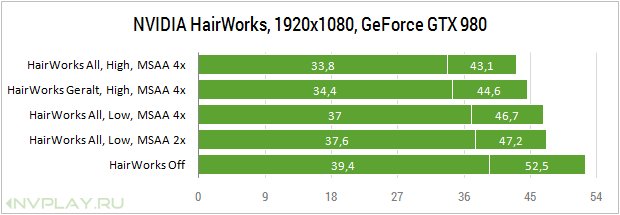
По итогам видна разница в 17-22% между самым качественным режимом NVIDIA HairWorks и рендерингом без этой технологии. При выборе HairWorks для Геральта производительность лишь на 2-3% отличается от того, что демонстрирует тестовая видеокарта при повсеместном применении технологии. Но тут надо отметить, что тестовая сцена включает лишь двух персонажей с длинными волосами и двух лошадей, к которым может применяться HairWorks для улучшения гривы. В игре возможны и более тяжелые ситуации, например, встреча со стаей мохнатых волков. Тогда разница между повсеместным применением HairWorks и только для Геральта будет больше.
Снижение качества HairWorks и сглаживания позволяют достичь компромисса. Такие настройки дают меньшее падение производительности, чем в случае с ограничением технологии для Геральта. Ухудшение визуального качества волос будет заметно лишь при крупных планах во время диалогов. В динамике разницу вы вряд ли увидите. Так что это хороший способ добиться более высокой частоты кадров без отключения HairWorks. Если же вы обладатель топовой системы, которого волнует не производительность, а качество картинки, можете даже повысить MSAA для HairWorks до уровня 8x.
Следующая технология NVIDIA отнесена к разделу эффектов постобработки. Это HBAO+, один из вариантов «Рассеянного затемнения» (Ambient Occlusion). По умолчанию игра всегда предлагает режим SSAO при выборе профилей высокого качества графики. Активация HBAO+ требует ручного вмешательства. Оправдано ли это? Сейчас выясним.
Обратите внимание, как меняется трава при изменение глобального затенения от HBAO+ до полного его отключения. Наибольший объем она получает при HBAO+, в таком режиме лучше просматриваются отдельные пучки травы благодаря слабым теням в нижнем части травы и на земле под ней. С SSAO этот эффект слабее, а при отключении Ambient Occlusion трава начинает сливаться в однородную массу, заодно светлеют все тени.
Теперь давайте взглянем на другую сцену, теперь в городской антураже.
Обратите внимание на тюки у торговца в правой части кадра. Они спрятаны в теневой части за столом. И именно с HBAO+ тени на них сильнее и более насыщенные. Это заметно и по прилавку с товарами за ними. Если взглянуть на левую часть кадра, то HBAO+ дает дополнительную тень за перилами на каменной кладке над стражником. Зона вокруг самого стражника тоже темнее относительно SSAO. Единственный плюс стандартного режима AO — полутени на дальних зданиях, чего не заметно при HBAO+.
Полное отключение AO делает картинку беднее, все описанные нюансы, связанны с дополнительным затенением, просто исчезают.
В итоге можно сказать, что Ambient Occlusion делает картинку живее. Интенсивность теней зависит от влияния окружающих предметов друг друга, формируя сложную картину затенения, что придает большей глубины картинке. HBAO+ дает наилучший эффект, особенно хорошо подчеркивая объем травы. Осталось выяснить, как все эти режимы влияют на производительность. Ответ даст сравнение на базе GeForce GTX 960.

HBAO+ дается с наибольшими потерями производительности, хотя разница с другими режимами не критична. Выбор AO может быть важен для видеокарт слабее GeForce GTX 960. В более мощной конфигурации лучше сразу переключиться на HBAO+.
Основные настройки изображения
Теперь перейдем к остальным графическим настройкам, список которых был представлен в самом начале статьи. Основные настройки собраны в разделе «Общее». Первые опции требуют лишь общего объяснения для новичков.
Вертикальная синхронизация синхронизирует выводимые кадры с частотой монитора, это позволяет добиться наибольшей плавности восприятия, и избавляет от возможных артефактов. В данном случае нужна мощная видеокарта, которая способна выдавать более 60 fps, в противном случае вы получите заметное снижение производительности с просадками до 30 fps.
Игра позволяет ограничивать количество кадров при помощи специального параметра. Доступно ограничение в 30 или 60 кадров, а также отключение любых ограничений. Если на вашей системе производительность сильно варьируется в разных игровых моментах, то подобные ограничения могут несколько смягчить неприятный эффект и избавить от резких перепадов. Но вариант без ограничений будет оптимальным в большинстве случаев.
Выбор разрешения вопросов не вызовет, как и выбор оконного или полноэкранного режима. От себя добавим, что если вам нужно часто сворачивать игру, то в полноэкранном режиме могут иногда возникать сбои.
Далее идут настройки HairWorks, которые подробно рассмотрены в предыдущем разделе статьи.
Число персонажей на экране (Number of Background Characters)
Ограничивает количество NPC в пределе от 75 до 150 персонажей. Найти в игре территорию, где сосредоточено такое количество компьютерных болванчиков, тяжело. Зон со столь плотной концентрацией населения нет, поэтому изменения параметра никак не сказывается на производительности.
Если у вас совсем слабая система, можно ради интереса попытаться выставить ограничение на минимум. В остальных случаях смело игнорируете параметр, он ничего не даст.
Качество теней (Shadow Quality)
Параметр влияет на разрешение теней и дальность их отображения. Первое мы так и не заметили, а вот изменение дальности ощущается хорошо.
По мере снижения качества теней удаленные деревья постепенно теряют тени. В условиях, когда нас окружают пейзажи с пышными лесами, такой диссонанс между ближней зоной и дальним планом очень заметен. При быстром движении это приводит к тому, что тени вырастают прямо на ваших глазах. Так что сильно снижать параметр не советуем.
Меньше всего разница заметна между средним и минимальным качеством.
Влияние на производительность значительное.
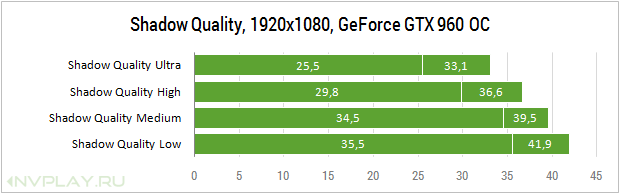
Снижение качества теней с Ultra до High дает ускорение 11-17% для тестовой видеокарты GeForce GTX 960. Следующее понижение дает почти такое же изменение, лишь между двумя низкими уровнями качества разница небольшая. Обратите внимание, что наибольший прирост получает минимальный fps. Следовательно, качество теней крайне важно для общей производительности.
Качество рельефа (Terrain Quality)
Должно влиять на качество поверхностей. Планировалось, что разработчики задействуют тесселяцию для улучшения геометрии поверхностей. Но этого так и не произошло после всех обновлений.
В итоге даже между максимальным и минимальным качеством рельефа не найти разницы.
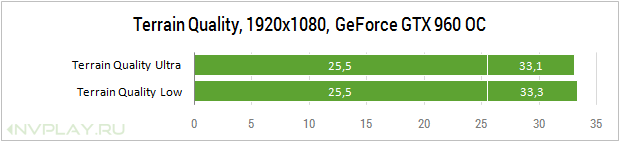
Результаты между крайними положениями качества не совсем идентичны, но разница буквально на уровне погрешности. Если данный параметр и имеет какое-то слабое побочное влияние, то на качестве картинки и производительности это не сказывается.
Качество воды (Water Quality)
Регулирует качество водных поверхностей.
Даже между крайними положениями качества воды (максимум и минммум) разница видна слабо. В динамике это более заметно, и, в частности, сказывается на поведении лодки на волнах. С учетом минимального влияния на общую картинку можно ожидать столь же минимального влияния на производительность. В тестовой сцене присутствует река, но это лишь часть окружающего пейзажа, так что ее влияние на общий результат может и вовсе стремится к нулю.
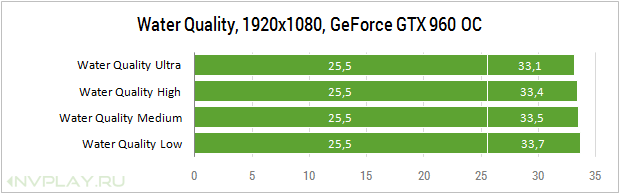
В итоге мы видим изменение fps на несколько десятых долей кадра. Зато это полностью отвечает реальной ситуации с производительностью, когда водя является лишь одним из элементов окружающей среды.
Количество травы (Grass Density)
Регулирует плотность травы. Влияние параметра наглядно отображено ниже.
Понижение параметра связано с уменьшением отображаемой травы, заметно все больше прогалин в травяном покрове. Но это влияет только на ее плотность, трава никуда не исчезает даже на дальней дистанции.
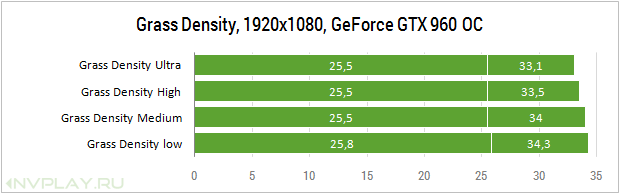
Влияние на производительность небольшое. Изменение параметра на одну градацию дает выигрыш в быстродействии около 1% относительно предыдущего значения.
Качество текстур (Texture Quality)
Все очевидно. Параметр регулирует качество текстур, что должно сказываться на всем окружении.
С понижением качества текстур поверхности постепенно теряют детальную проработку и становятся более мутными. Меньше всего разница заметна между максимальным и высоким уровнем. При минимальном уровне земля становится совсем мутной. На зданиях и объектах различия не резкие.
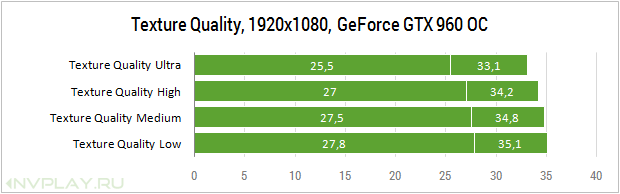
С производительностью несколько иначе. Именно понижение до высокого уровня дает самый серьезный рост быстродействия — до 6% по минимальному fps и около 3% по среднему. Дальнейшее снижение качества сказывается на результатах слабее.
Отметим, что при больших отображаемых пространствах движок REDengine 3 выдвигает слабые требования к объему памяти. В тестовой сцене даже при HairWorks загружалось примерно 1,3 ГБ. При более высоком разрешении 2560x1440 загрузка до 2 ГБ.
Дальность видимости растительности (Foliage Visibility Range)
Еще один параметр связанный с окружающей растительностью. Определяет расстояние отображения деревьев и кустов, качество их рендеринга по мере удаления от наблюдателя.
При снижении от «запредельного» уровня до «высокого» заметно исчезновение массива лесов на самых дальних склонах у линии горизонта. На более ближних дистанциях деревья теряют тени. Обратите внимание на светлые кроны цветущих деревьев, они становятся однотонными на уровне High, без четкой градации на освещенную и затененную часть. Это начинает проявляться на более близких деревьях при дальнейшем понижении качества. Дальние склоны редеют еще больше. Начинает исчезать трава. В самом простом режиме трава совсем не видна, но это связано с высокой позицией камеры над землей — маленькая зона ее отображения выпадает из кадра.
Столь серьезные визуальные изменения должны иметь весомое влияние на производительность.
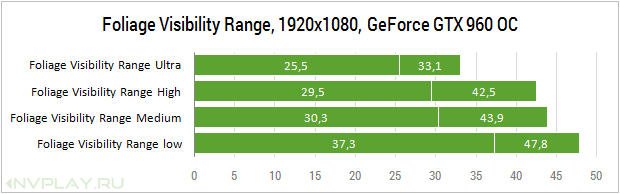
Изменение дальности растительности от Ultra до High дает ускорение 16-28% для тестовой видеокарты. Такого внушительного влияния не оказывал ни один другой параметр. Переключение к среднему уровню дает выигрыш уже в несколько процентов, а минимальный уровень дальности вновь заметно ускоряет видеокарту.
Крайне важный для производительности параметр, но и столь же важный для общего восприятия картинки. Понижать ниже высокого уровня не рекомендуем, только в случае крайней необходимости.
Качество детализации (Detail Level)
Параметр никак не связан с детализацией объектов окружения. Влияет на количество частиц и деталей во время взрывов и магических эффектов.
Провести какое-то визуальное сравнение трудно из-за невозможности повторить одинаковую сцену.
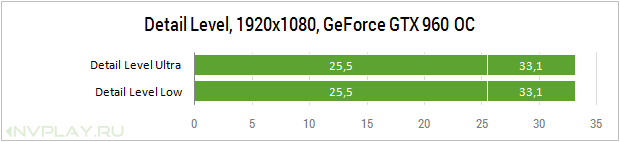
Влияние на общую производительность тоже трудно выявить, но тестовая сцена и не включает никакой битвы, где подобные эффекты могли бы проявиться. В любом случае, параметр будет минимально влиять на производительность. Нет смысла менять эти настройки, разве что на очень слабых системах. В остальных случаях смело выбирайте максимальный уровень качества.
Постобработка
В этом разделе включаются и отключаются дополнительные визуальные эффекты. Несколько градаций имеет только параметр Ambient Occlusion, все доступные режимы детально рассмотрены в разделе графических технологий NVIDIA.
Остальные параметры рассмотрим не в порядке очереди, а в порядке удобства.
Повышенная четкость (Sharpening)
Начнем с параметра «Повышенной четкости», поскольку он предлагает три градации — высокая и низкая четкость, отключение эффекта. За основу возьмем знакомую сцену на городском рынке.
В положении высоком уровне четкости картинка обрабатывается фильтром повышающим резкость деталей. При понижении параметра все становится более смазанным, снижается четкость мелких деталей, особенно удаленных. Примерно так выглядит картинка и при полном отключении эффекта.
Все вполне очевидно — максимальное положение регулятора четкости является самым лучшим вариантом. Игра такое положение выбирает автоматически.
На производительность эти настройки влияют минимально.
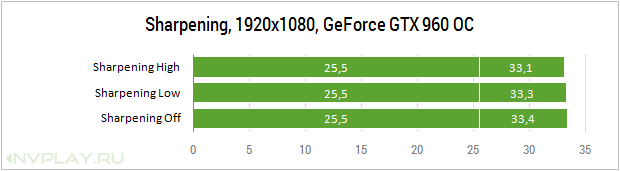
Подобный фильтр для усиления резкости деталей может быть небольшой уловкой для улучшения детализации. Такого эффекта можно было бы добиться путем улучшения текстур, но из-за мультиплатформенности игры разработчики не стали проводить столь глубинные изменения, а пошли более простым путем.
Размытие в движении (Motion Blur). Размытие (Blur)
Эти два параметра активируют разные методы размытия, которые смазывают контуры предметов и окружения при резких движениях, помогая подчеркнуть ощущение скорости и динамики происходящего.
Действие эффектов слабое, проявляется только при очень стремительных движениях, проблем с четкостью не создает. Влияние на производительность будет оценена ниже.
Сглаживание (Anti-Aliasing)
Игра, к сожалению, не использует высококачественные алгоритмы сглаживания. Сглаживание краев реализуется при помощи постобработки, а такие методы дают небольшое размытие деталей.
Сравним по знакомой сцене.
По опорам лотков и прочим длинным предметам хорошо видно, что сглаживание неплохо убирает лесенки на краях объектов. Без сглаживания даже контуры героя выглядят неприятно, но это связано и с фильтром резкости.
Можно предположить, что отключение резкости и сглаживания приведет к тому, что лесенки не будут столь четкими, а контуры героев будут мягче и приятнее для взгляда. Проверим.
Предположение оказалось верным лишь отчасти. Самую приятную детализированную картинку обеспечивает сочетание сглаживания и «Повышенной четкости».
Свечение (Bloom)
Усиливает свечение источников света, добавляет блики и эффекты отраженного света. Конечный эффект дополнительно зависит от параметра «Световые шахты». Разница лучше всего видна на рассвете или на закате.
Отключение Bloom делает картинку не столь выразительной — яркий рассвет сразу теряет привлекательность, все становится холодным, с перекосом в синюю цветовую гамму, исчезают лучи света.
Световые шахты (Light Shafts)
Параметр со столь непонятным названием добавляет объемный свет и эффект лучей. При его отключении получаем картинку практически такую, как и при отключении Bloom, только интенсивность свечения вокруг солнечного диска еще слабее.
Ясно, что оба параметра нужно активировать совместно, а отключение хотя бы одного из них неприятно бьет по привлекательности изображения. Поэтому рекомендуем задействовать «Свечение» и «Световые шахты» даже на слабоватых видеокартах.
Глубина кадра (Depth of Field)
Этот и последующие параметры добавляют особые линзовые эффекты. Не всегда их применение можно назвать практичным, но субъективно они повышают привлекательность благодаря усилению фото- и киноэффекта.
Depth of Field слегка размывает задний план. Это добавляет естественности восприятию крупных панорам и пейзажей. И это несколько ближе к реальному восприятию изображения живым глазом, когда при концентрации на переднем плане задний всегда будет не в фокусе и смазан.
Хроматическая аберрация (Chromatic Aberration)
Добавляет соответствующий линзовый эффект в боковых зонах изображения, снижая четкость и внося небольшие искажения.
Вновь возьмем за основу знакомую сцену с лучами.
Виньетирование (Vignette)
Добавляет легкое затемнение по краям. Сравните относительно оригинала вверху.
Ну а теперь посмотрим, как влияют на производительность все описанные опции.
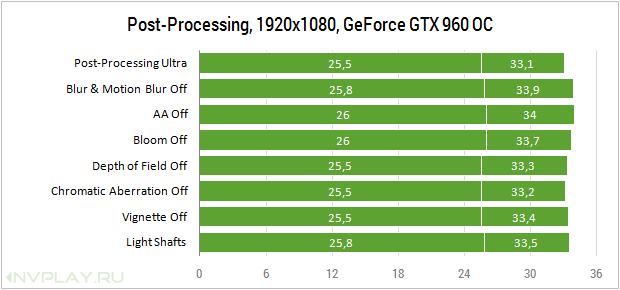
Отключение эффектов постобработки дает минимальное ускорение. Сильнее всего сказывается сглаживание, но это менее 3%, что тоже не является критичным для общей производительности.
Комплексное отключение группы параметров может дать более весомый результат для повышения fps.
Сравнительное тестирование видеокарт NVIDIA и AMD
После детального разбора нюансов графических настроек попробуем подобрать более быструю конфигурацию. Снизим количество травы, дальность растительности, качество воды и теней с максимального уровня до высокого. В постобработке отключим эффекты размытия, глубины резкости, хроматической аберрации и виньетирование. Глобальное затенение в режиме SSAO. Сравним в таком режиме несколько видеокарт среднего уровня.
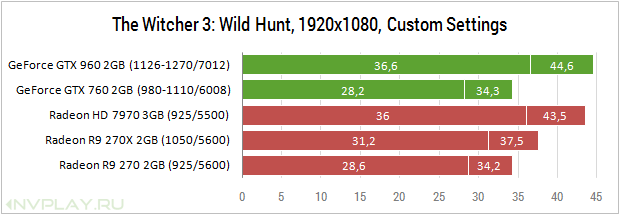
Как видим, данные настройки являются минимально приемлемыми для GeForce GTX 760 и Radeon R9 270. На более мощных GeForce GTX 960 и Radeon HD 7970 средняя частота кадров выше 40 fps, так что возможно даже повышение некоторых графических параметров. Приятно отметить, что сами эти видеокарты примерно на одном уровне, хотя соперник от AMD работает на 384-битной шине и обладает большим объемом памяти.
Теперь установим максимальные настройки качества без HairWorks и протестируем более мощные видеокарты.
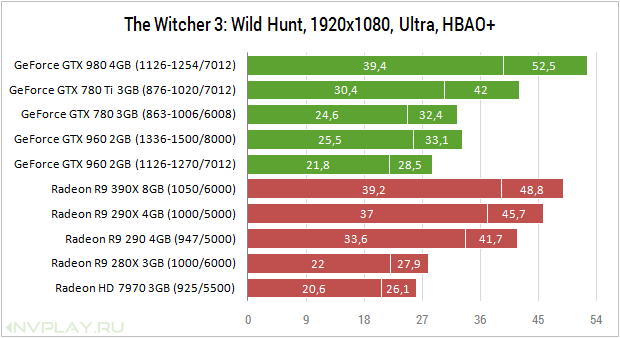
Если сравнить показатели GeForce GTX 960 при заводских частотах на двух последних диаграммах, то констатируем разницу 56-68% при изменении лишь нескольких параметров в первом случае. Интересно, что в более тяжелом режиме GeForce GTX 960 наращивает преимущество над Radeon HD 7970 и обгоняет даже Radeon R9 280X. А с разгоном бюджетная новинка NVIDIA не уступает GeForce GTX 780.
Самую высокую производительность обеспечивает GeForce GTX 980 с более высокими результатами относительно Radeon R9 290X и Radeon R9 390X.
Задействуем для топовых участников HairWorks в том варианте, что предлагает игра (высокое качество, сглаживание 4x).

GeForce GTX 980 и Radeon R9 390X достойно справляются и с такой нагрузкой. Преимущество представителя NVIDIA немного возрастает.
На данный момент многие пользователи переходят к более высоким разрешениям. Поэтому дополнительно сравним GeForce GTX 980 и Radeon R9 390X в разрешении 2K при Ultra-качестве без HairWorks.
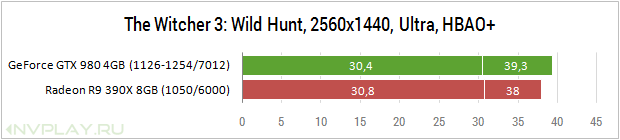
Повышение рабочего разрешения немного снижает разницу между соперниками, но GeForce GTX 980 сохраняет лидерство. Невысокий минимальный fps свидетельствует о том, что после включения HairWorks общая производительность упадет ниже комфортного уровня. Но если немного уменьшить качество HairWorks или разогнать GeForce GTX 980, то вы сможете играть и при таком сочетании настроек.
Выводы
The Witcher 3: Wild Hunt —красивая игра с серьезными системными требованиями. Чтобы насладиться максимальным уровнем графики нужны видеокарты старшего ценового сегмента. Минимальным вариантом для максимальных настроек графики без HairWorks в разрешении 1920x1080 будет GeForce GTX 960 с разгоном. Для разрешений выше массового стандарта Full HD минимальным вариантом будет уже GeForce GTX 980.
Игра автоматически активирует улучшенный режим отображения волос и шерсти при помощи NVIDIA HairWorks. Технология заметно улучшает визуализацию таких деталей, но хорошо бьет по производительности. Отключение HairWorks поможет поднять частоту кадров, при этом никак не пострадает детализация общего мира. Но более практичным вариантом будет небольшое снижение качества HairWorks при помощи описанных настроек. Визуально почти ничего не потеряете, а в производительности выиграете.
Глобальное затенение с использованием технологии NVIDIA HBAO+ дает более проработанную картинку в сравнении с SSAO, при формировании теней учитывается больше параметров. Эффект повсеместный, но лучше всего заметен на открытых пространствах с травой. При небольшой разнице со стандартным режимом лучшим выбором будет HBAO+.
Среди остальных настроек графики самое весомое влияние на производительность оказывают регулировка качества теней и дальность отображения растительности. Они же заметнее всего бьют по качеству картинки. Поэтому значительное снижение данных параметров не рекомендуется. Остальные параметры оказывают небольшое влияние, но комплексное их изменение может обеспечить ощутимый рост частоты кадров. Можно немного пожертвовать настройками плотности травы и качества воды. Снижать качество текстур не рекомендуем из-за сильного влияния на общее качества изображения. Не стоит этого делать и при небольшом объеме видеопамяти у вашей графической карты — игра довольствуется 2 ГБ даже в разрешении 2560x1440. Сглаживание слабовато влияет на fps, а изображение без него теряет определенную привлекательность. Зато эффекты размытия и линзовые эффекты (глубина резкости, хроматическая аберрация и виньетирование) можно смело отключать, если нужно немного выиграть в производительности. «Свечение» и «Световые шахты» отключать не рекомендуем, их влияние на изображение весьма позитивное.
Правильный подбор параметров позволяет достичь баланса между максимальным и высоким уровнем качества изображения даже на видеокарте GeForce GTX 760. Пример этого вы можете наблюдать выше. Более новая GeForce GTX 960 заметно быстрее, но и с ней придется чем-то жертвовать или применять разгон.